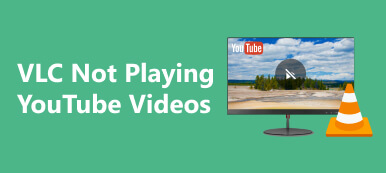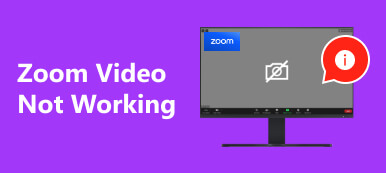Почему я не могу загрузить видео на YouTube? Если вы столкнулись с этой неприятной проблемой, наше подробное руководство поможет вам. Откройте для себя ценную информацию и решения, охватывающие темы: от восстановления испорченных видео с помощью надежного инструмента до устранения проблем с загрузкой с вашего телефона. Ознакомьтесь с основными рекомендациями YouTube и часто задаваемыми вопросами, чтобы обеспечить удобство загрузки. Найдите ответы на распространенные проблемы, такие как сбои при загрузке YouTube Shorts и проблемы с продолжительностью видео. Давайте вместе разгадаем загадку «почему я не могу загрузить видео на YouTube».
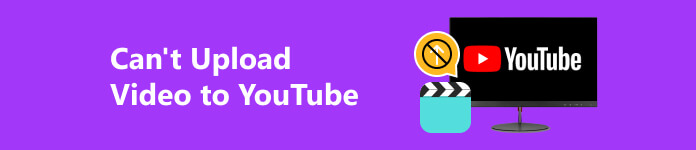
- Часть 1. Восстановление сломанного видео для загрузки на YouTube
- Часть 2. Невозможно загрузить видео с телефона в решения YouTube
- Часть 3. Основные правила YouTube
- Часть 4. Часто задаваемые вопросы о невозможности загрузить видео на YouTube
Часть 1. Восстановление сломанного видео для загрузки на YouTube
Вводя Apeaksoft видеофиксатор – надежное решение, предназначенное для восстановления поврежденных видео для бесперебойной загрузки на YouTube. Благодаря поддержке нескольких видеоформатов он эффективно восстанавливает поврежденные заголовки, восстанавливает поврежденные кадры и устраняет проблемы со звуком. Следует отметить удобную для пользователя функцию предварительного просмотра, позволяющую создателям контента оценить ремонт перед сохранением изменений. Apeaksoft Video Fixer, оптимизированный специально для YouTube, становится незаменимым инструментом, упрощающим процесс легкого восстановления и загрузки видеоконтента. Выполните следующие действия, чтобы исправить поврежденное видео.
Шаг 1 На свой компьютер загрузите и установите Apeaksoft Video Fixer. Запустите программное обеспечение, чтобы начать процесс.
Шаг 2 Затем выберите поврежденное видео или клип, в котором возникла проблема, нажав кнопку + значок в левой части экрана.
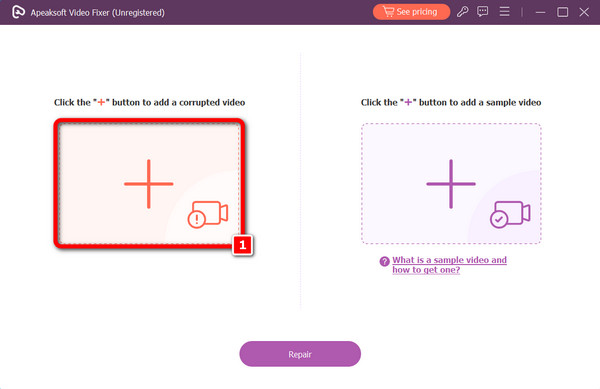
Шаг 3 В дальнейшем, выбрав доп. + с другой стороны, вы можете включить образец видео, которое послужит руководством к инструменту для исправления поврежденных видео.
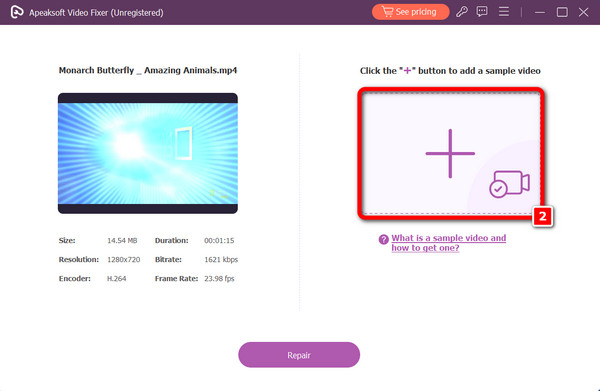
Шаг 4 Как только оба видео будут добавлены, вы можете нажать кнопку Ремонт Кнопка продолжить.
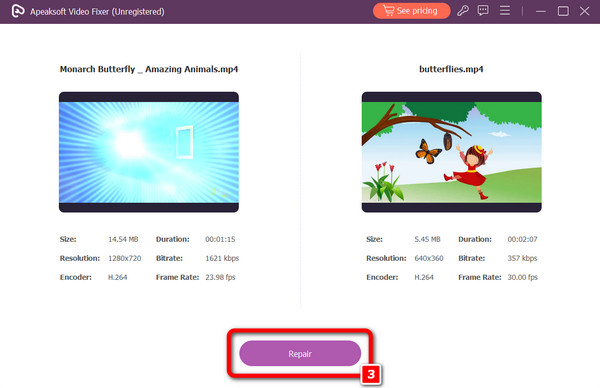
Шаг 5 По завершении процедуры ремонта вы можете выбрать просмотр финального видео, выбрав значок предварительный просмотр кнопка. Если вы удовлетворены результатом, видео будет мгновенно сохранено на вашем компьютере после нажатия Сохранить .
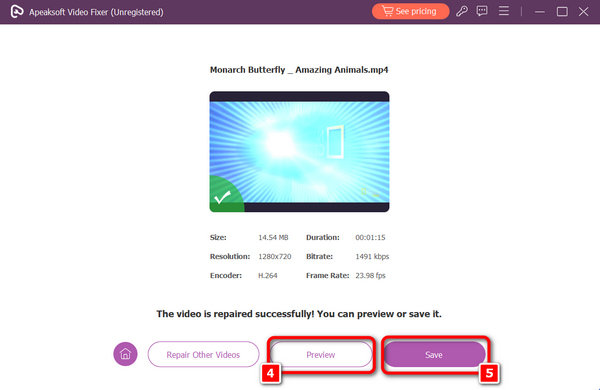
Часть 2. Невозможно загрузить видео с телефона в решения YouTube
Проверьте подключение к Интернету: Убедитесь, что ваш телефон имеет стабильное и надежное подключение к Интернету. Если возможно, используйте Wi-Fi, так как загрузка больших видео через мобильные данные может быть медленной или ограниченной.
Обновите приложение YouTube: Убедитесь, что на вашем телефоне установлена последняя версия приложения YouTube. Обновите приложение из Google Play Store для Android или App Store для iOS.
Проверьте формат и размер видео: Убедитесь, что ваше видео имеет совместимый формат. YouTube поддерживает стандартные форматы, такие как MP4, MOV, AVI и другие, и не превышает максимально допустимый размер и продолжительность файла.
Очистите кеш приложения YouTube (Android): Если вы используете устройство Android, перейдите в «Настройки» > «Приложения» > «YouTube» > «Память», а затем нажмите «Очистить кэш». Это может помочь решить проблемы, связанные с кэшированными данными.
Перезагрузите телефон: Иногда простая перезагрузка телефона может устранить временные сбои и проблемы. Попробуйте выключить и снова включить телефон, прежде чем пытаться загрузить видео.
Проверьте статус YouTube-сервера: Иногда на YouTube могут возникать проблемы с сервером. Вы можете проверить текущий статус серверов YouTube, посетив такой веб-сайт, как DownDetector.
Используйте веб-версию YouTube: Если проблема с мобильным приложением не устранена, попробуйте использовать веб-версию YouTube через мобильный браузер. Откройте браузер, зайдите на YouTube и попробуйте загрузить видео оттуда.
Предоставьте необходимые разрешения: Убедитесь, что у приложения YouTube есть необходимые разрешения для доступа к вашей камере, хранилищу и микрофону. Зайдите в настройки своего телефона, найдите приложение YouTube и проверьте его разрешения.
Освободите место для хранения: Убедитесь, что на вашем телефоне достаточно места для размещения видеофайла. Удалите ненужные файлы или переместите их на внешнее хранилище.
Проверьте наличие конфликтов приложений: Если у вас в фоновом режиме работает несколько приложений, одно из них может конфликтовать с приложением YouTube. Попробуйте закрыть другие приложения перед загрузкой видео.
Часть 3. Основные правила YouTube
Продолжительность видео: YouTube допускает максимальную продолжительность видео 12 часов, обеспечивая соответствие содержания их рекомендациям.
Видео кодек: YouTube поддерживает широкий спектр видеокодеков, обеспечивая совместимость и гибкость для авторов. Известные кодеки включают H.264, известный своей эффективностью; VP9, обеспечивающий высококачественное сжатие; и AV1, современный вариант с открытым исходным кодом.
Разрешение видео: Для оптимального качества видео 1080p на YouTube рекомендуемое разрешение — 1920 × 1080 пикселей. Это обеспечивает ясность и стандартный формат для зрителей на различных устройствах и платформах.
Bitrate: Для видео 1080p на YouTube рекомендуется использовать битрейт от 5,000 до 10,000 XNUMX кбит/с. Этот диапазон битрейта обеспечивает баланс между сохранением качества видео и обеспечением эффективной потоковой передачи через различные интернет-соединения.
Лимит контента: Загруженный контент на YouTube должен соответствовать принципам сообщества платформы и политике авторских прав. Это обеспечивает безопасную и уважительную пользовательскую среду и защищает права интеллектуальной собственности, создавая позитивное и послушное сообщество.
Часть 4. Часто задаваемые вопросы о невозможности загрузить видео на YouTube
Можете ли вы загрузить длинное видео на мобильный YouTube?
Да, вы можете загрузить длинное видео на YouTube с помощью мобильного приложения. Убедитесь, что ваша учетная запись подтверждена, и используйте мобильное приложение YouTube для загрузки видео. Ты можешь отредактируйте данные вашего видео на YouTube, например заголовок и описание.
Почему не удается загрузить YouTube Shorts?
Загрузка YouTube Shorts может завершиться неудачей по разным причинам, включая неподдерживаемые форматы файлов, продолжительность видео, превышающую лимит Shorts, плохое подключение к Интернету или технические проблемы. Убедитесь, что ваше видео соответствует критериям Shorts, используйте стабильное соединение и повторите загрузку.
Есть ли ежедневный лимит загрузки на YouTube?
YouTube не имеет дневного лимита загрузки для обычных пользователей. Однако пользователи могут столкнуться с ограничениями или ограничениями, основанными на таких факторах, как статус проверки учетной записи или политика YouTube, которые могут меняться со временем.
Как сделать слайд-шоу на YouTube?
к сделать слайд-шоу на YouTube, загружайте изображения в Творческую студию YouTube, упорядочивайте их, устанавливайте продолжительность и добавляйте переходы. По желанию включите фоновую музыку. Или используйте внешнее программное обеспечение, такое как Apeaksoft Slideshow Maker или Adobe Premiere, для создания слайд-шоу.
Сколько времени занимает загрузка на YouTube?
Продолжительность загрузки видео на YouTube зависит от таких факторов, как размер файла, скорость Интернета и разрешение видео. Как правило, загрузка может варьироваться от нескольких минут для файлов меньшего размера при быстром Интернете до нескольких часов для файлов большего размера или при более медленном соединении.
Заключение
В заключение, наше руководство предоставляет комплексный набор инструментов для решения этих проблем, независимо от того, сталкиваетесь ли вы с почему видео на YouTube загружаются так долго, сломанные видео или проблемы с загрузкой на YouTube. От использования надежного инструмента восстановления видео для решения распространенных проблем с загрузкой — получите знания, которые сделают работу с YouTube более удобной. Удачной загрузки!



 Восстановление данных iPhone
Восстановление данных iPhone Восстановление системы iOS
Восстановление системы iOS Резервное копирование и восстановление данных iOS
Резервное копирование и восстановление данных iOS iOS Screen Recorder
iOS Screen Recorder MobieTrans
MobieTrans Передача iPhone
Передача iPhone iPhone Eraser
iPhone Eraser WhatsApp Перевод
WhatsApp Перевод Разблокировка iOS
Разблокировка iOS Бесплатный HEIC Converter
Бесплатный HEIC Converter Изменение местоположения iPhone
Изменение местоположения iPhone Android Восстановление данных
Android Восстановление данных Разбитое извлечение данных Android
Разбитое извлечение данных Android Резервное копирование и восстановление данных Android
Резервное копирование и восстановление данных Android Телефонный перевод
Телефонный перевод Восстановление данных
Восстановление данных Blu-Ray плеер
Blu-Ray плеер Mac Cleaner
Mac Cleaner DVD Creator
DVD Creator Конвертер PDF Ultimate
Конвертер PDF Ultimate Сброс пароля Windows
Сброс пароля Windows Зеркало телефона
Зеркало телефона Видео конвертер Ultimate
Видео конвертер Ultimate Редактор видео
Редактор видео Screen Recorder
Screen Recorder Конвертер PPT в видео
Конвертер PPT в видео Создание слайд-шоу
Создание слайд-шоу Бесплатный видео конвертер
Бесплатный видео конвертер Бесплатный Screen Recorder
Бесплатный Screen Recorder Бесплатный HEIC Converter
Бесплатный HEIC Converter Бесплатный видео компрессор
Бесплатный видео компрессор Бесплатный PDF Compressor
Бесплатный PDF Compressor Free Audio Converter
Free Audio Converter Бесплатный аудиозапись
Бесплатный аудиозапись Бесплатное видео Столяр
Бесплатное видео Столяр Бесплатный компрессор изображений
Бесплатный компрессор изображений Бесплатный ластик фона
Бесплатный ластик фона Бесплатное масштабирование изображений
Бесплатное масштабирование изображений Бесплатное средство для удаления водяных знаков
Бесплатное средство для удаления водяных знаков Блокировка экрана iPhone
Блокировка экрана iPhone Игра-головоломка Куб
Игра-головоломка Куб